
Სარჩევი:
- ავტორი John Day [email protected].
- Public 2024-01-31 10:21.
- ბოლოს შეცვლილი 2025-06-01 06:09.

ნაქარგების ციფრული პროგრამული უზრუნველყოფის გამოყენება თავიდან შეიძლება შემაშინებელი და იმედგაცრუებული ჩანდეს, მაგრამ გარკვეული პრაქტიკით და მოთმინებით და ამ სუპერ მოსახერხებელი სახელმძღვანელოსთან ერთად, თქვენ მალე ოსტატი იქნებით. ეს სახელმძღვანელო ყურადღებას გაამახვილებს პროგრამული უზრუნველყოფის, SewArt Embroidery Digitizer- ის გამოყენებაზე, რადგან ის არის ეფექტური, გამძლე და მუშაობს რამდენიმე სხვადასხვა სამკერვალო მანქანასთან. ეს პროგრამა შექმნილია იმისთვის, რომ მიიღოს რასტერიზებული გამოსახულების ფაილები (-j.webp
ნაბიჯი 1: დიზაინი Sewart- ისთვის
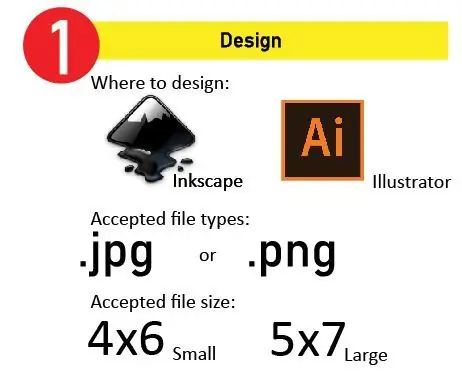
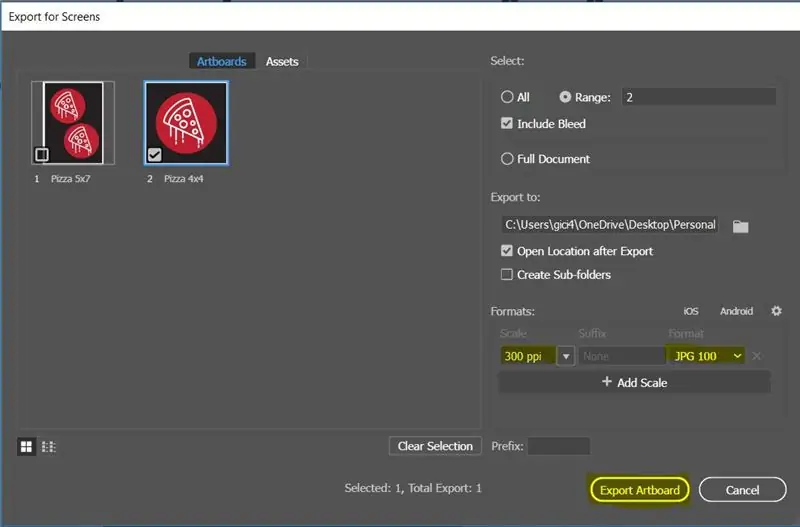
პირველი ნაბიჯი არის დიზაინი.
- მიუხედავად იმისა, რომ SewArt- ში არის გარკვეული ფორმისა და ხაზის ინსტრუმენტები, რეკომენდირებულია აქ რეალურად არ შეიმუშაოთ დიზაინი. მე გირჩევთ გამოიყენოთ დიზაინის პროგრამა, როგორიცაა Inkscape (უფასო) ან Adobe Illustrator (ალბათ უფასო თქვენს ადგილობრივ მწარმოებელ/ბიბლიოთეკაში) თქვენი დიზაინის შესაქმნელად.
- თუ თქვენ დაინტერესებული ხართ მეტი გაიგოთ პატჩის კარგი დიზაინის პუნქტების შესახებ, გთხოვთ იხილოთ პატჩის სახელმძღვანელო. ან თუ თქვენ ჯერ კიდევ არ ხართ კომფორტულად საკუთარი დიზაინით, მე გირჩევთ მოძებნოთ მარტივი ფორმა, რათა გამოსცადოთ Nounproject.com- დან ან შეიტანოთ სიტყვები „მარტივი ილუსტრაცია“თქვენს ონლაინ ძიებაში.
- გარდა ამისა, თქვენ უნდა შეინახოთ თქვენი დიზაინი-j.webp" />
- დაბოლოს, Sewart- ში თქვენი დიზაინის იმპორტისას, დარწმუნდით, რომ შეამოწმეთ ზომა. ჩემი ძმის სამკერვალო მანქანისთვის, თუ მე ვცდილობ გავაგზავნო ფაილი ჰოოპზე დიდი ზომის, დიზაინი არ გამომიგზავნის. დაზოგეთ თავის ტკივილი და დარწმუნდით, რომ თქვენი დიზაინი არის სწორი ზომა. მე მაქვს ორი მანქანა Brother PE-770 და Brother SE-400. თუ PE-770 იყენებთ, დარწმუნდით, რომ ტილო არ არის 5x7-ზე დიდი. PE-400- ის გამოყენებისას დარწმუნდით, რომ დიზაინი არ აღემატება 4x6. თუ თქვენ ჩემნაირი ხართ და გსურთ იყოთ მეტად დაცული, დაიწიეთ იქიდან!
- თქვენი დიზაინის ექსპორტისას დარწმუნდით, რომ დააყენეთ რეზოლუცია ან ხარისხი რაც შეიძლება მაღალი. ჩართულ სურათში ნაღმი დაყენებულია (300 ppi)
ნაბიჯი 2: თქვენი დიზაინის დამუშავება Sewart- ში

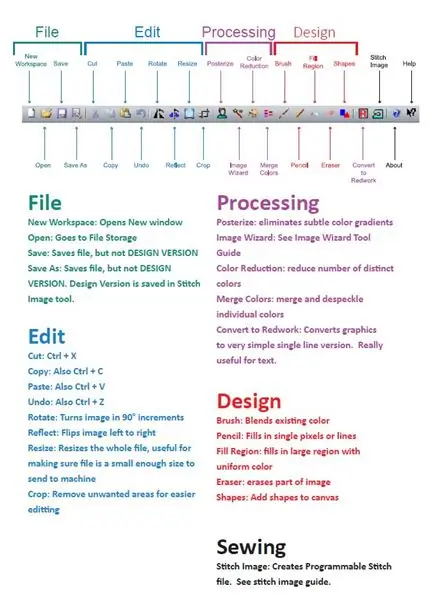
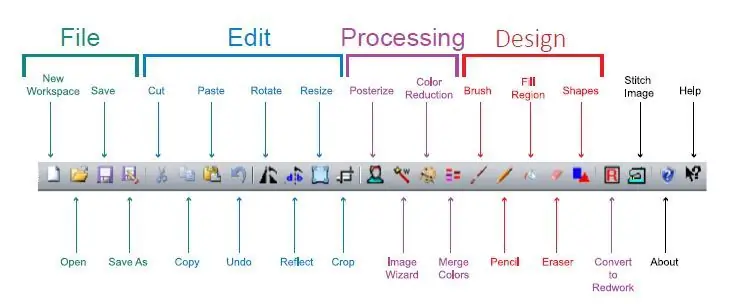
შემდეგი, თქვენ გახსნით SewArt და გახსნით თქვენს.jpg/-p.webp
- დამუშავება გულისხმობს დიზაინში ნაპოვნი ფერების რაოდენობის შემცირებას. მე გავარკვიე Sewart- ში არსებული ყველა ინსტრუმენტი და რა არის მათი გამოყენება (იხ. თანდართული სურათი).
-
არსებობს 4 ინსტრუმენტი, რომლის საშუალებითაც შეგიძლიათ შეამციროთ ფერების რაოდენობა; გამოსახულების ოსტატი, ფერის შერწყმა, ფერის შემცირება და პოსტერიზაცია.
- გამოსახულების ოსტატი: საშუალებას გაძლევთ თანდათან შეამციროთ გამოსახულების ფერების რაოდენობა. ეს ინსტრუმენტი შეიძლება გამოყენებულ იქნას მხოლოდ ერთხელ! მას აქვს 4 ნაბიჯი, რომლის მეშვეობითაც თქვენ გიბიძგებთ. ამ ინსტრუმენტის საუკეთესო თვისება ის არის, რომ ის აჩვენებს წინასწარ გადახედვას, სანამ გააგრძელებთ შემდეგ ნაბიჯს. ეს დაგეხმარებათ დაიცვათ თქვენი დიზაინი ზედმეტი დეგრადაციისგან.
- ფერების შერწყმა: გიჩვენებთ ყველა იმ ფერის გარღვევას, რასაც ის ხედავს დიზაინში. საშუალებას გაძლევთ შეურიოთ მსგავსი ფერები ერთად ან გააფუჭოთ ინდივიდუალური ფერთა ჯგუფი (დესკანინგი დაგეხმარებათ თქვენი დიზაინის ზოგიერთი ბუნდოვანების ამოღებაში).
- ფერის შემცირება: ამცირებს მკაფიო ფერის რაოდენობას.
- პოსტერიზაცია: გამორიცხავს ფერის დახვეწილ გრადიენტებს
- ზოგადად, თქვენ გსურთ გამოიყენოთ გამოსახულების ოსტატი 15 -მდე ფერის შესამცირებლად და შემდეგ გამოიყენეთ შერწყმის ფერები თქვენი ზუსტი დიზაინის მისაღწევად.
- თუ ჩქარობთ, შეგიძლიათ გამოიყენოთ ფერის შემცირება, რათა შეამციროთ თქვენთვის სასურველი რიცხვი, მაგრამ გაფრთხილდით, ეს პროგრამა ხშირად რამდენჯერმე ამცირებს დიზაინის ხარისხს.
- ზოგადად, SewArt საუკეთესოდ მუშაობს, როდესაც იწყებთ მარტივი დიზაინით და ნელა მიდიხართ მხოლოდ მცირე ზომის "ნახტომებით" ფერების რაოდენობაში დამუშავების დროს.
- როგორც ბოლო შემოწმება, შეხედეთ შერწყმის ფერს, რომ ნახოთ ფერების ზუსტი რაოდენობა თქვენს დიზაინში.
მინიშნება: თუ თქვენ მუშაობთ ტექსტთან ან ხაზის ნახაზზე, შეიძლება დაგჭირდეთ გამოიყენოთ ინსტრუმენტი სახელწოდებით "გადააკეთეთ გადაკეთება", რომელიც მიგიყვანს თქვენს დიზაინზე და შექმნის მარტივი ხაზის ვერსიას, რომლითაც შეგიძლიათ დაიკეროთ. ეს ინსტრუმენტი არ იმუშავებს მრავალ ფერის დიზაინთან.
ნაბიჯი 3: ნაკერი Sewart- ში
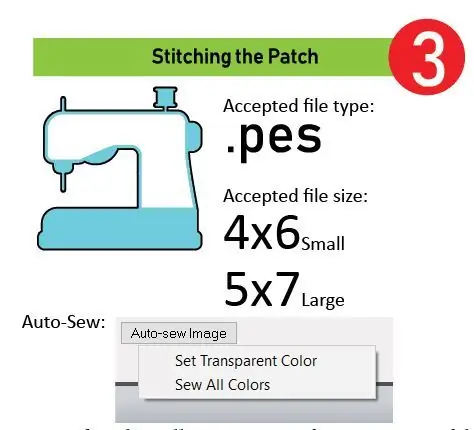
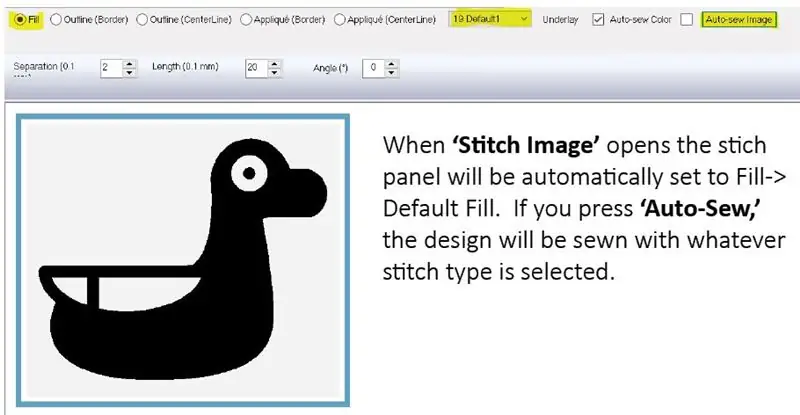
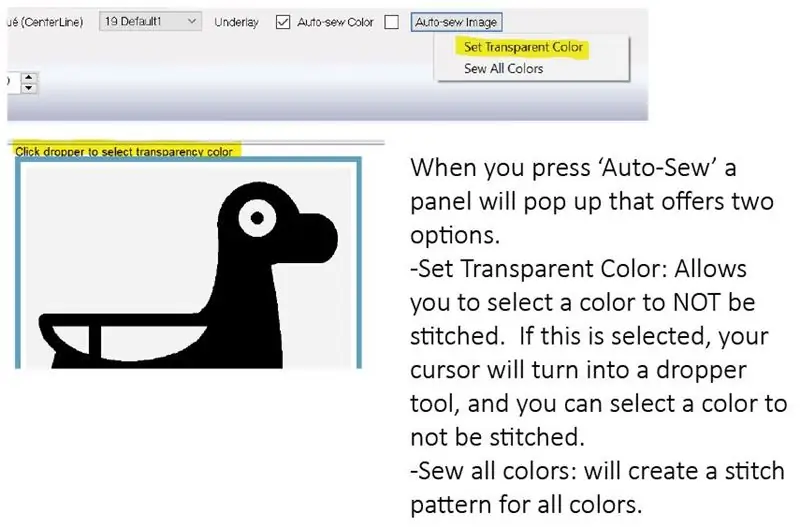
მას შემდეგ რაც კმაყოფილი დარჩებით სურათის დამუშავებით, მზად ხართ შეკეროთ.
- ნაკერი ინსტრუმენტი პატარა სამკერვალო მანქანას ჰგავს. პატჩის შეკერვისთვის მართლაც ორი ვარიანტია.
- გამოიყენეთ "Auto-Sew", რომელიც შეავსებს თითოეულ ფერს ცალკე შევსებით. ან გამოიყენეთ ნაკერების ამომრჩევი და დააწკაპუნეთ თითოეულ ფერს, რომ აირჩიოთ რა ნაკერი გსურთ გამოიყენოთ მისთვის.
- თუ პირველად ხართ მომხმარებელი, მე გირჩევთ გამოიყენოთ "Auto-Stitch". პროგრამა მართლაც კარგ საქმეს აკეთებს, რომ შექმნას ნაკერი პროფილი, გამარტივებული და ეფექტური. როგორც ის იკერება, თქვენ იხილავთ მარჯვენა მხარეს მდებარე ბარის დასახლებას თითოეული ნაკერის ჯგუფთან ერთად. ამიტომაც გჭირდებათ სურათის დამუშავება და ფერების რაოდენობის შემცირება. თუ არ გქონდათ პროგრამა, ის ჩაიკეტება 255 ფერის ნაკერების ჯგუფის შექმნის მცდელობისას.
- მას შემდეგ რაც დაასრულებს შეკერვას, დააწკაპუნეთ ღილაკზე "Ok" ზედა მარჯვენა კუთხეში. ეს გამოაჩენს ფანჯარას, რომელიც მოგთხოვთ შეინახოთ დიზაინის ასლი, როგორც "TIFF" ფაილი და შემდეგ ციფრული ნაქარგების ფაილი. აუცილებლად შეარჩიეთ. PES ძმისთვის.
- დაბოლოს, გადარჩენისას ხელახლა შეამოწმეთ დიზაინის ზომა. თუ თქვენ იყენებთ დიდი ჰოოპ დანართს, თქვენი დიზაინის ტილოს ზომა არ შეიძლება აღემატებოდეს 5x7- ს, ხოლო თუ თქვენ იყენებთ პატარა ჰოპს, მე გირჩევთ დიზაინს არაუმეტეს 4x6. თუ თქვენი ტილოს ზომა ძალიან დიდია ფაილი არ გაიგზავნება.
- გთხოვთ, ნახოთ ნაკერების თანმხლები სახელმძღვანელო სხვა ნაკერების გამოყენებისას. სახელმძღვანელო პირველ რიგში ჩამოთვლის იმ პარამეტრებს, რომლითაც ნაგულისხმევი იქნება პროგრამა და შემდეგ იმ პარამეტრებზე, რომლებიც საუკეთესოდ მუშაობს.
ნაბიჯი 4: გაგზავნა თქვენს სამკერვალო მანქანაზე
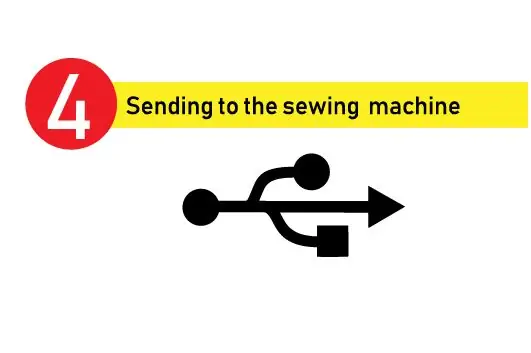
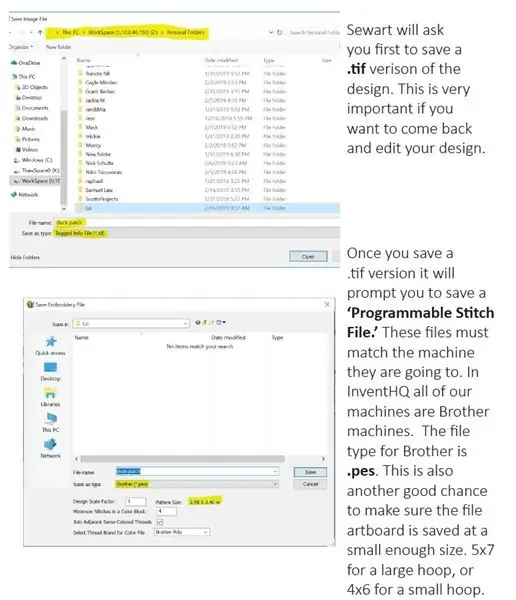
ციფრული ნაქარგების ფაილის შემუშავების ბოლო ნაბიჯი არის მისი აპარატში გაგზავნა.
- ზოგიერთ აპარატს აქვს USB პორტი. ამ შემთხვევაში, დააკოპირეთ თქვენი (. PES) დიზაინი ცარიელ ფლეშ დრაივზე და ჩადეთ მანქანაში.
- ზოგიერთ აპარატს აქვს USB I/F კაბელი. ამ შემთხვევაში, სამკერვალო მანქანა გამოჩნდება როგორც "დაკავშირებული დისკი" კომპიუტერზე, ისევე როგორც ფლეშ დრაივი. კიდევ ერთხელ, თქვენ შექმნით თქვენი დიზაინის ასლს (. PES) და დააკოპირებთ მას დისკზე. კოპირების შემდეგ, დიზაინი გამოჩნდება USB ღილაკის ქვეშ.
გირჩევთ:
შედუღების ზედაპირის სამონტაჟო კომპონენტები - შედუღების საფუძვლები: 9 ნაბიჯი (სურათებით)

შედუღების ზედაპირის მთა კომპონენტები | Soldering საფუძვლები: ჯერჯერობით ჩემი Soldering Basics Series, მე განვიხილე საკმარისი საფუძვლები soldering თქვენ უნდა დაიწყოს პრაქტიკაში. ამ ინსტრუქციურში, რასაც მე განვიხილავ, ცოტა უფრო მოწინავეა, მაგრამ ეს არის რამოდენიმე საფუძველი Surface Mount Compo– ს შესადუღებლად
შედუღება ხვრელის კომპონენტებით - შედუღების საფუძვლები: 8 ნაბიჯი (სურათებით)

შედუღება ხვრელის კომპონენტებით | შედუღების საფუძვლები: ამ ინსტრუქციებში მე განვიხილავ რამოდენიმე ძირითად პრინციპს წრედის დაფებზე შედუღების კომპონენტების შესახებ. ვივარაუდებ, რომ თქვენ უკვე შეამოწმეთ ჩემი Soldering Basics სერიის პირველი 2 ინსტრუქცია. თუ თქვენ არ შეამოწმეთ ჩემი შემოსვლა
მავთულის შედუღება მავთულხლართებზე - შედუღების საფუძვლები: 11 ნაბიჯი

მავთულის შედუღება მავთულხლართებზე | შედუღების საფუძვლები: ამ ინსტრუქციისთვის, მე განვიხილავ სხვა მავთულხლართებზე მიერთების საერთო გზებს. ვივარაუდებ, რომ თქვენ უკვე შეამოწმეთ ჩემი Soldering Basics სერიის პირველი 2 ინსტრუქცია. თუ თქვენ არ გაეცანით ჩემს ინსტრუქციებს გამოყენების შესახებ
პაწაწინა H-Bridge დრაივერები - საფუძვლები: 6 ნაბიჯი (სურათებით)

პაწაწინა H-Bridge დრაივერები | საფუძვლები: გამარჯობა და კეთილი იყოს თქვენი მობრძანება სხვა სასწავლო ინსტრუქციაში! წინაში მე გაჩვენეთ როგორ შევქმენი კოჭები KiCad– ში პითონის სკრიპტის გამოყენებით. შემდეგ შევქმენი და გამოვცადე კოჭების რამდენიმე ვარიაცია, რომ ნახოთ რომელი მუშაობს საუკეთესოდ. ჩემი მიზანია შეცვალო უზარმაზარი
პითონის შესავალი - კაწუხიკო მაცუდა და ედვინ ციხო - საფუძვლები: 7 ნაბიჯი

პითონის შესავალი - კაწუხიკო მაცუდა და ედვინ ციხო - საფუძვლები: გამარჯობა, ჩვენ 2 სტუდენტი ვართ MYP 2. ჩვენ გვინდა გასწავლოთ პითონის კოდირების საფუძვლები. ის შეიქმნა 1980 -იანი წლების ბოლოს გუიდო ვან როსუმის მიერ ნიდერლანდებში. იგი შეიქმნა როგორც ABC ენის მემკვიდრე. მისი სახელია " პითონი " რადგან როცა
